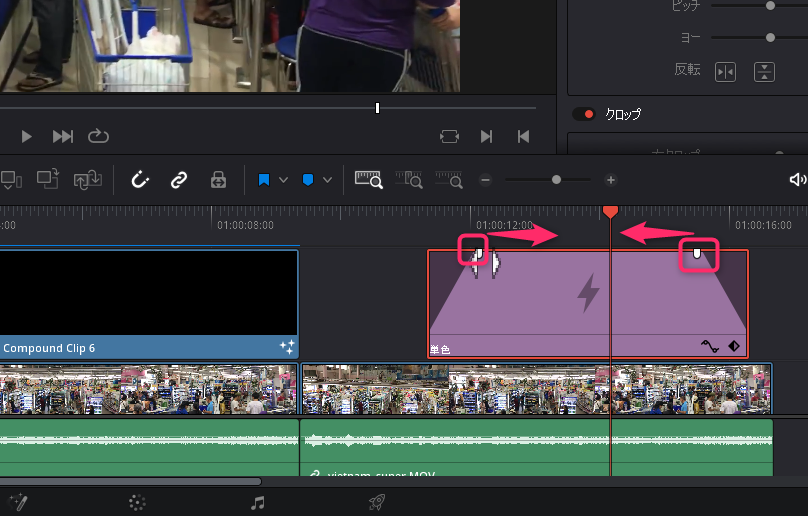説明用の動画では、画面のある領域を枠線で囲んだり、一部分を半透明の四角い領域で塗って強調したりすると、どの場所を指しているかが分かりやすくて便利です。
この記事では、Davinci Resolveでそれを実現するための方法を2つご紹介します。
その①.「テキスト」を使う方法
よく使うお手軽な方法は、ツールボックスの「タイトル」⇒「テキスト」を使う方法です。
動画に文字を入れるには、「テキスト」と「Text+」という方法がありますが、この「テキスト」は、背景が設定でき、その大きさも変更できるので、領域の強調に使えます。
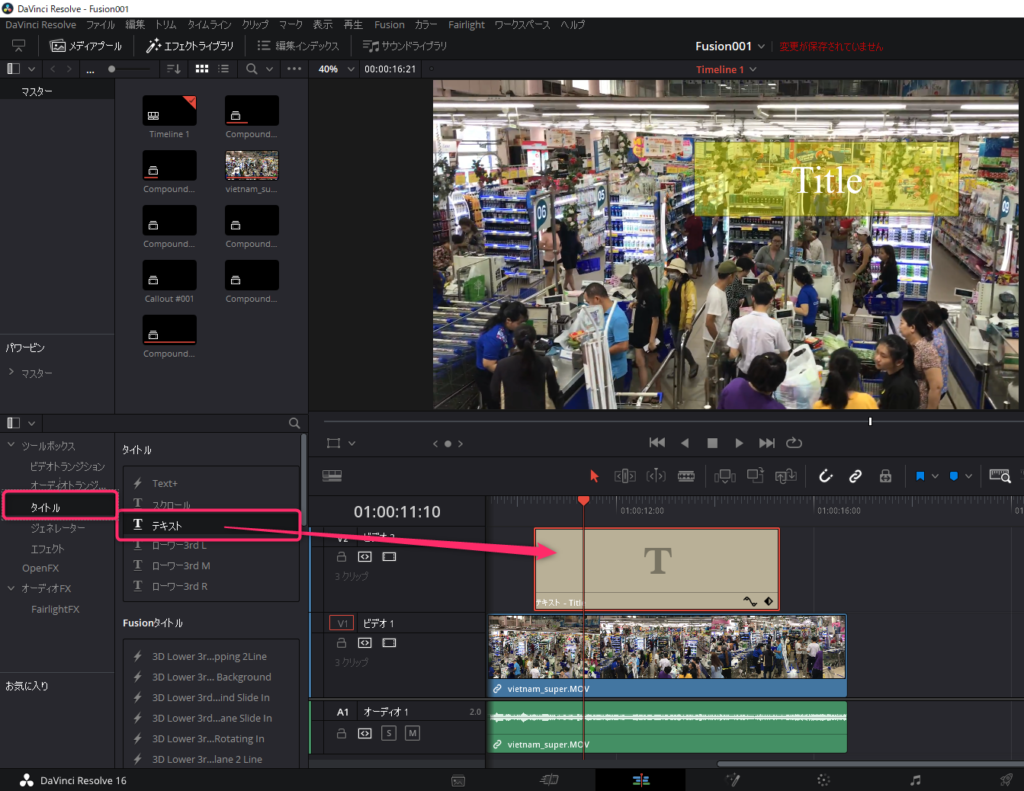
例えば、以下のように、文字を空欄にして、カラーを黄色、アウトラインカラーを赤に設定し、不透明度を変更すると、黄色い領域協調や、赤枠などが簡単にできます。
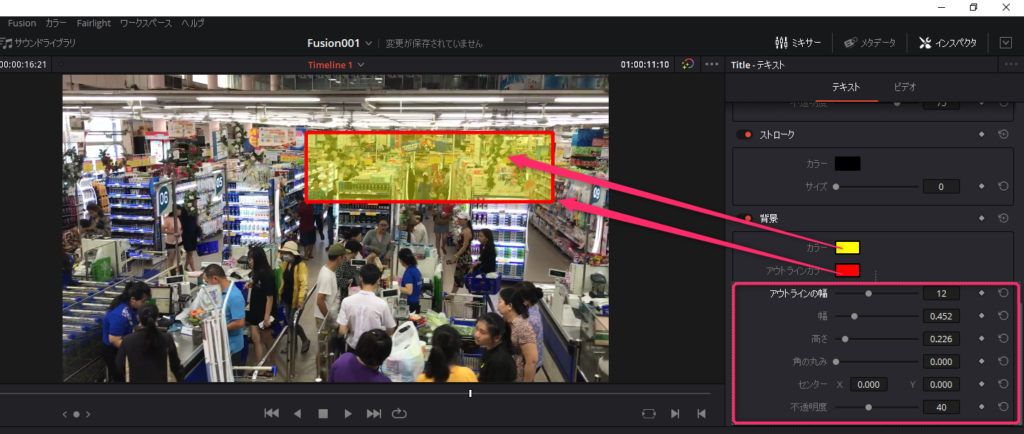
強調する場所を変更したい場合は、プレビューアの左下の四角い部分を選んで「変形」モードにすると、領域を動かすことができます。
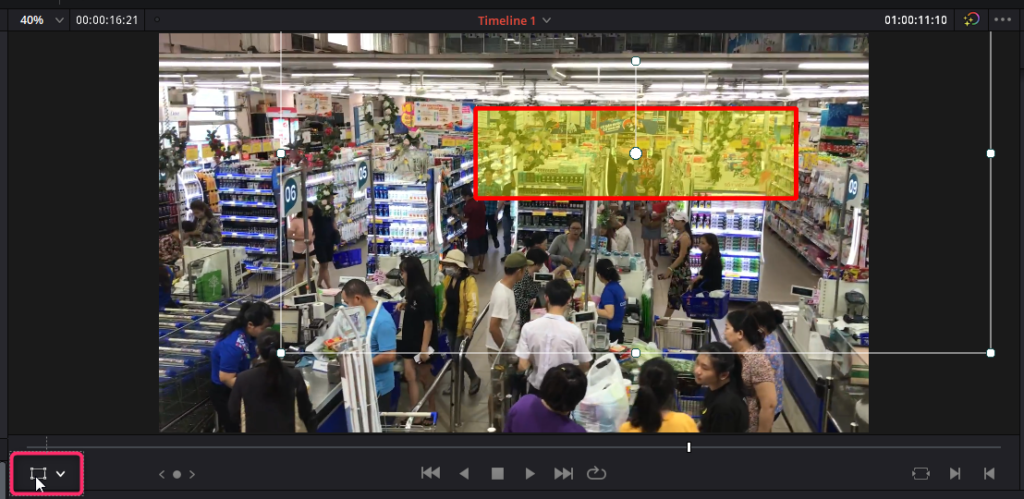
その②.「ジェネレータ」を使う方法
もう一つの方法は、「ジェネレータ」⇒「単色」を使う方法です。
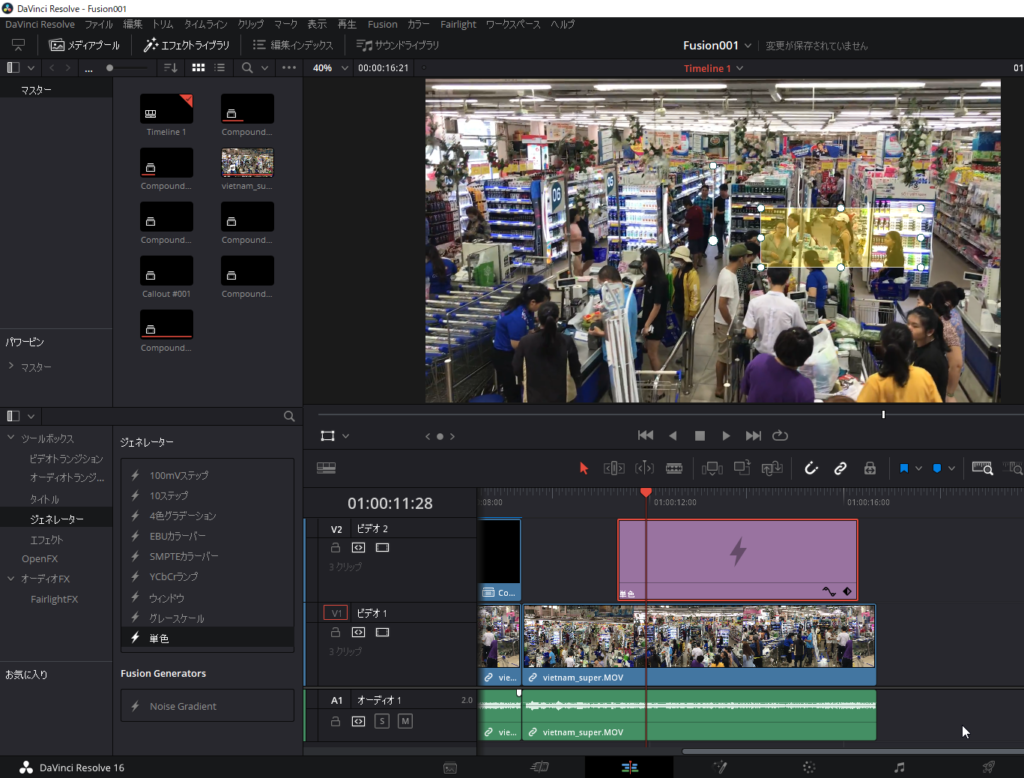
こちらの場合は、カラーで色を変更し、「クロップ」の部分を変更して、どの部分を強調するかを設定します。
(※合成モードは「加算」にすると、動画をあまり邪魔せずに強調ができます。)
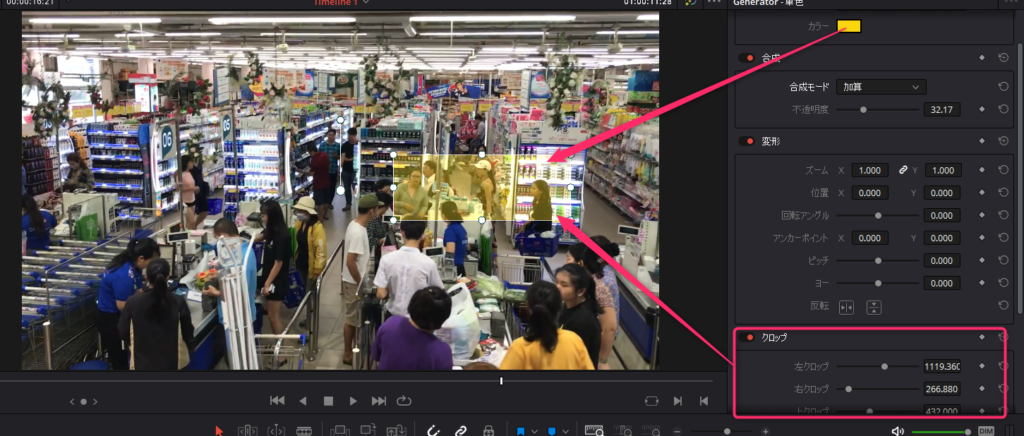
「テキスト」でも「ジェネレータ」でも同様ですが、タイムラインの上の部分を中に動かすと、フェードイン・フェードアウトの効果を付けることができます。
いきなり領域が強調されるのではなく、徐々に明るくなって、自然に消えていくような効果を簡単につけることができますよ。